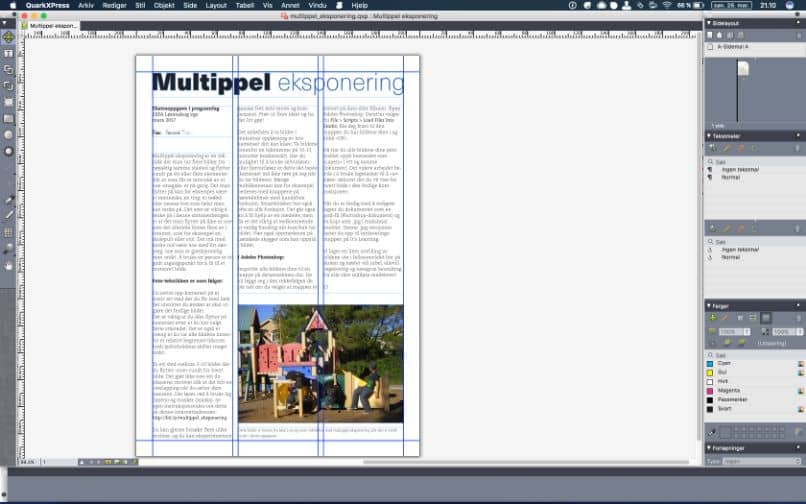
Tämän oppaan kautta opetamme sinulle kaikki perusasiat kuinka asettaa ja säätää kourua kahden tai useamman tekstisarakkeen välillä QuarkXPressissä. Epäilemättä, jos käytät ohjelmaa esitteiden ja muiden vastaavien asiakirjojen tekemiseen, kouru voi olla erittäin hyödyllinen.
Kouru viittaa erityisesti kahden tekstisarakkeen väliseen etäisyyteen. Epäilemättä säätäminen on erittäin tärkeää saavuttaa a yhtenäinen ja miellyttävä ulkonäkö. QuarkXPressin aloittelijoille on kuitenkin vaikea löytää tätä vaihtoehtoa.
Tästä syystä, jos aiot tehdä triptikin QuarkXPressissä, jonka mitat ovat 10 x 21 cm, on erittäin tärkeää, että tiedät sen sijainnin ja kuinka käytät vesikouruvaihtoehtoa, mikä voi olla hyödyllistä sekä triptyykeille että kaikenlaisille esitteille.
Seuraavaa määritystä suositellaan suoritettavaksi vasta tekstisisällön edistymisen jälkeen. Jos et ole tehnyt sitä, sinun on muotoiltava se ennen, mutta jos olet hyvin uusi, on parasta, että tiedät itsesi tietämään, miten voit lisätä reunoja, ääriviivoja tai viivoja QuarkXPressin tekstiin, mikä on myös tärkeää töiden lopputulos.
Ymmärtääksemme yllä olevan, a perusopetus, jonka sinun tulee hallita jos aiot käyttää QuarkXPressiä ammattimaisemmin.
- Kun olet valmistellut haluamasi tekstin pohjan käytä vesikourua, on aika erottaa se sarakkeiksi. Tätä varten sinun on mentävä alkuun, josta löydät vaihtoehdon ”Teksti”, napsauta sitä.
- Kaikki tekstisarakkeisiin liittyvät vaihtoehdot näytetään, tässä on mahdollisuus luoda kaksi tai useampia sarakkeita. Määritä sitten terä tarpeidesi mukaan.
- Löydät myös kouru -vaihtoehdon, jonka määrittämiseksi kirjoita haluamasi sarakkeiden välinen etäisyys millimetreinä. Tämä erottaa tekstit annetun etäisyyden mukaan.
- Joka tapauksessa huomaat, että mediaa edustavaa viivaa ei ole. Jos haluat lisätä rivin, napsauta sitä pientä ruutua löydät vaihtoehdon oikealta puolelta ”Kaali” (Sarakkeet).
- Luodaan linja, joka on täsmälleen projektin keskellä. Huomaa, että voit myös määrittää tämän rivin valitsemalla haluamasi kuvion sille. Voit puolestaan määrittää sen värin ja leveyden.
Vaikka voit tehdä määritykset kriteeriesi mukaan, suosittelemme, että muutokset ovat hienovaraisia, joten käsittele pieniä numeroita ja älä tee liian isoa viivaa. Voit myös ohittaa linjaongelman, vaikka se on suositeltavaa, koska se parantaa projektin estetiikkaa.

Ymmärtääksemme estetiikan arvon projektissa, on erittäin suositeltavaa, että hallitset täydellisesti luodin, numeroinnin ja luettelon ääriviivojen määrittämisen perusteet QuarkXPressissä. Itse asiassa triptyykkien ja muiden vastaavien asiakirjojen luominen on välttämätöntä.
Kouru on täydellinen esitteiden, esitteiden luomiseen tai yksinkertaisesti jakaa projektin tiedot. Se on epäilemättä erittäin suositeltava toimenpide, jos olet kiinnostunut työsi estetiikasta.
Käytännön osalta kouru on paljon tarkempi tapa jakaa kahden tai useamman sarakkeen tiedot. Se helpottaa asioita paljon, kun työskentelet sen kanssa jatkuvasti QuarkXPress -ohjelma, joten kourun käytön ja kokoonpanon oppiminen on asia, joka kaikkien ohjelmistoa käyttävien pitäisi tuntea.
On selvää, että kouru ja vastaavat vaihtoehdot eivät ole ainoita jotka sinun on hallittava QuarkXPressistäItse asiassa ohjelma on luokiteltu suhteellisen monimutkaiseksi. Tämän vuoksi ei ole muuta vaihtoehtoa kuin oppia perusperiaatteet, kuten sijoittaminen, tekstin tasaaminen ja säätöoppaiden käyttäminen QuarkXPressissä, laadukkaiden projektien luomiseksi.